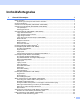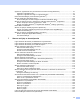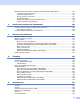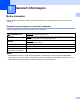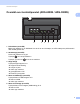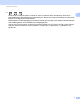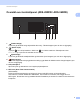User's Guide
Table Of Contents
- Brukermanual ADS-2400N/ADS-2800W/ADS-3000N/ADS-3600W
- Brother-numre
- Brukermanualer og hvor kan jeg finne dem?
- Komme i gang
- Du kan bruke følgende funksjoner
- Innholdsfortegnelse
- 1 Generell informasjon
- Bruke manualen
- Om denne maskinen
- Oversikt over kontrollpanelet (ADS-2400N / ADS-3000N)
- Oversikt over kontrollpanel (ADS-2800W / ADS-3600W)
- Snarveisinnstillinger (ADS-2800W / ADS-3600W)
- Få tilgang til Brother Utilities (Windows®)
- Hovedoppsett (ADS-2400N / ADS-3000N)
- Hovedoppsett (ADS-2800W / ADS-3600W)
- Innstillingslås (ADS-2800W / ADS-3600W)
- Sikker funksjonslås 3.0 (ADS-2800W / ADS-3600W)
- Active Directory-autentisering (ADS-2800W / ADS-3600W)
- LDAP-autentisering (ADS-2800W / ADS-3600W)
- 2 Dokumentspesifikasjoner
- 3 Skanneforberedelser
- 4 Klargjøre nettverket for skanning med datamaskinen
- 5 Før skanning
- 6 Skanne ved hjelp av datamaskinen
- Endre brukergrensesnittet i ControlCenter4 (Windows®)
- Skanne ved hjelp av ControlCenter4 i hjemmemodus (Windows®)
- Skanne ved hjelp av ControlCenter4 i avansert modus (Windows®)
- Opprette en egendefinert fane (ControlCenter4 Avansert modus) (Windows®)
- Endre skanneinnstillinger (ControlCenter4) (Windows®)
- Skanne med Brother iPrint&Scan (Mac)
- Skanne ved hjelp av Nuance™ PaperPort™ 14SE eller andre Windows®-programmer
- Bruke ABBYY FineReader
- Skanne ved hjelp av TWAIN-programmer (Macintosh)
- Skanne ved hjelp av Apple Bildeoverføring (ICA-driver)
- 7 Skanne ved hjelp av kontrollpanelet
- Lagre skannede dokumenter på datamaskinen i hjemmemodus
- Lagre skannede dokumenter på datamaskinen i avansert modus
- Lagre skannede dokumenter på en USB-minnepinne
- Skanne dokumenter direkte til en FTP-server
- Skanne dokumenter direkte til en SFTP-server
- Skanne dokumenter til en delt mappe / nettverkssted (Windows®)
- Skanne dokumenter til SharePoint
- Skanne med Web Services (Windows Vista®, Windows® 7, Windows® 8, Windows® 8.1 og Windows® 10)
- Send skannede dokumenter direkte til en e-postadresse (ADS-2800W / ADS-3600W)
- Sette opp adresseboken (ADS-2800W / ADS-3600W)
- Laste opp skannede dokumenter til Internett (ADS-2800W / ADS-3600W)
- Endre innstillinger for Skann til PC (Windows®)
- Skannealternativer ved hjelp av pekeskjermen (ADS-2800W / ADS-3600W)
- 8 Administrere maskinen fra datamaskinen
- 9 Rutinemessig vedlikehold
- 10 Feilsøking
- Oversikt
- Identifisere problemet
- Feil- og vedlikeholdsmeldinger
- Drifts- og programvarevanskeligheter
- Maskininformasjon
- Sjekk serienummeret (ADS-2400N / ADS-3000N)
- Sjekk serienummeret (ADS-2800W / ADS-3600W)
- Aktivering/deaktivering av WLAN (ADS-2800W / ADS-3600W)
- Aktiver /deaktivere LAN
- Aktivere/deaktivere USB
- Funksjoner for nullstilling
- Nullstille maskinen (ADS-2400N / ADS-3000N)
- Nullstille maskinen (ADS-2800W / ADS-3600W)
- A Spesifikasjoner
- B Tillegg
- C Stikkordregister
xi
2 Dokumentspesifikasjoner 51
Dokumenter som kan brukes...................................................................................................................51
Dokumenter som ikke kan brukes ...........................................................................................................53
Ileggingskapasitet..............................................................................................................................54
Område som ikke skal perforeres......................................................................................................55
Betingelser for påvisning av flermating..............................................................................................56
Skanne en blandet bunke..................................................................................................................56
Anbefalinger for bæreark .........................................................................................................................58
3 Skanneforberedelser 59
Sette opp skanneren ...............................................................................................................................59
Legge i dokumenter.................................................................................................................................60
Dokumenter med standard størrelse .................................................................................................60
Visittkort.............................................................................................................................................62
Plastkort.............................................................................................................................................64
Dokumenter som er lengre enn standardstørrelse ............................................................................65
Dokumenter som ikke skrives ut på papir i standardstørrelse...........................................................66
Dokumenter med motstående sider ..................................................................................................67
Kvitteringer, utklipp, bilder og andre dokumenter ..............................................................................67
4 Klargjøre nettverket for skanning med datamaskinen 69
Før skanning............................................................................................................................................69
Før nettverksskanning .............................................................................................................................69
Nettverkslisens (Windows
®
)..............................................................................................................69
Konfigurere nettverksskanning for Windows
®
...................................................................................69
Konfigurere nettverksskanning for Macintosh ...................................................................................73
Starte BRAdmin Utility .......................................................................................................................74
5 Før skanning 75
6 Skanne ved hjelp av datamaskinen 76
Endre brukergrensesnittet i ControlCenter4 (Windows
®
)........................................................................76
Skanne ved hjelp av ControlCenter4 i hjemmemodus (Windows
®
) ........................................................79
Grunnleggende skanning ..................................................................................................................79
Skanne dokumenter ved hjelp av bærearket.....................................................................................80
Skanne plastkort................................................................................................................................82
Skanne dokumenter til SharePoint ....................................................................................................84
Skanne ved hjelp av ControlCenter4 i avansert modus (Windows
®
) ......................................................86
Grunnleggende skanning ..................................................................................................................86
Skanne til bilde ..................................................................................................................................87
Skanne til OCR..................................................................................................................................88
Skanne til E-post ...............................................................................................................................89
Skanne til fil .......................................................................................................................................90
Endre standardinnstillinger for en skanneknapp ...............................................................................91
Skanne ved hjelp av bærearket.........................................................................................................91
Skanne plastkort................................................................................................................................93
Skanne dokumenter til SharePoint ....................................................................................................95